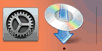Ενσύρματη σύνδεση
Ακολουθήστε την παρακάτω διαδικασία για να ρυθμίσετε έναν εκτυπωτή.
 Σημείωση
Σημείωση
- Σημειώσεις σχετικά με την Ενσύρματη σύνδεση (Εμφανίζεται σε νέο παράθυρο)
-
Βεβαιωθείτε ότι ο εκτυπωτής έχει ενεργοποιηθεί προτού αρχίσετε τη ρύθμιση της ενσύρματης σύνδεσης.
Αν υπάρχει παροχή ρεύματος, θα ανάψει η λυχνία ON (A).
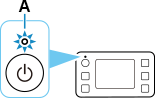
 Σημαντικό
Σημαντικό- Αν ο εκτυπωτής εκτελεί καθαρισμό, ευθυγράμμιση της κεφαλής εκτύπωσης ή άλλες διαδικασίες, περιμένετε να ολοκληρωθεί η διαδικασία για να ξεκινήσετε τη ρύθμιση.
-
Θα χρειαστείτε ένα καλώδιο Ethernet (πωλείται ξεχωριστά).
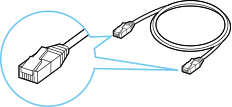
-
Αφαιρέστε το κάλυμμα (B) από τη θύρα που βρίσκεται αριστερά στο πίσω μέρος του εκτυπωτή.
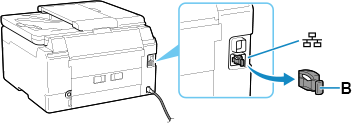
-
Συνδέστε τον εκτυπωτή και μια συσκευή δικτύου (δρομολογητής κ.λπ.) με ένα καλώδιο Ethernet (C).
Μην τον συνδέσετε σε οποιαδήποτε άλλη θύρα.
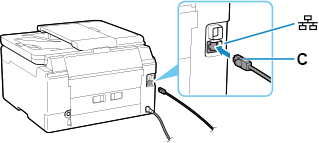
-
Πατήστε το κουμπί ΕΙΣΟΔΟΣ (HOME) του εκτυπωτή (D).
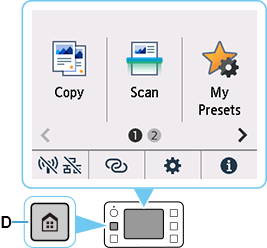
-
Πατήστε
 (E).
(E).Το πώς θα εμφανιστεί το
 διαφέρει ανάλογα με την κατάσταση σύνδεσης δικτύου του εκτυπωτή.
διαφέρει ανάλογα με την κατάσταση σύνδεσης δικτύου του εκτυπωτή.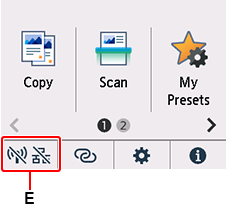
-
Πατήστε στην επιλογή Ενσύρματο LAN (Wired LAN).
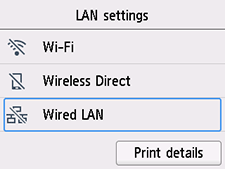
-
Πατήστε Ενεργ./απενερ. ενσύρματου LAN (Enable/disable Wired LAN).
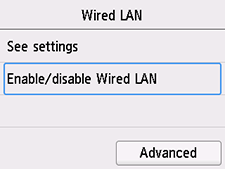
-
Πατήστε στην επιλογή Ενεργοποίηση (Enable).
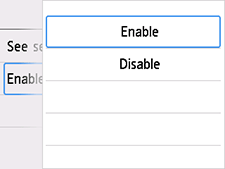
-
Αν εμφανιστεί η παρακάτω οθόνη, πατήστε OK.
Εάν δεν εμφανιστεί η παρακάτω οθόνη, προχωρήστε στο επόμενο βήμα.
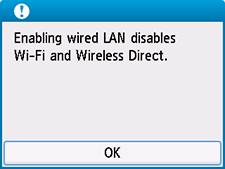
-
Πατήστε το κουμπί ΕΙΣΟΔΟΣ (HOME).
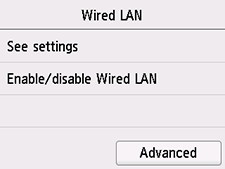

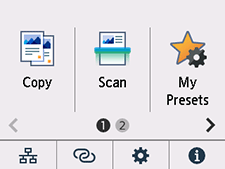
Η ρύθμιση της σύνδεσης δικτύου ολοκληρώθηκε.
Μόλις η σύνδεση ολοκληρωθεί, εμφανίζεται το στοιχείο
 στο κάτω αριστερά μέρος της οθόνης.
στο κάτω αριστερά μέρος της οθόνης.Εάν εκτελείτε τη ρύθμιση με λογισμικό, επιστρέψτε στο λογισμικό και συνεχίστε την εγκατάσταση.
Windows
Κάντε κλικ στο
 στη γραμμή εργασιών (taskbar) και ακολουθήστε τις οδηγίες στην οθόνη για να προχωρήσετε με τη ρύθμιση.
στη γραμμή εργασιών (taskbar) και ακολουθήστε τις οδηγίες στην οθόνη για να προχωρήσετε με τη ρύθμιση.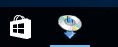
macOS
Κάντε κλικ στο
 στο Dock και ακολουθήστε τις οδηγίες στην οθόνη για να προχωρήσετε με τη ρύθμιση.
στο Dock και ακολουθήστε τις οδηγίες στην οθόνη για να προχωρήσετε με τη ρύθμιση.